ГРУЗИМСЯ В ГРУЗИМСЯ Е ГРУЗИМСЯ Т ГРУЗИМСЯ ГРУЗИМСЯ ГРУЗИМСЯ ГРУЗИМСЯ ГРУЗИМСЯ ГРУЗИМСЯ ГРУЗИМСЯ Г ГРУЗИМСЯ РУЗИМСЯ ГРУЗИМСЯ ГРУЗИМСЯ ГРУЗИМСЯ
ЗАГРУЗИЛИСЬ
ПРИВЕТ ПОСЛЕ УДАЧНОЙ ЗАГРУЗКИ
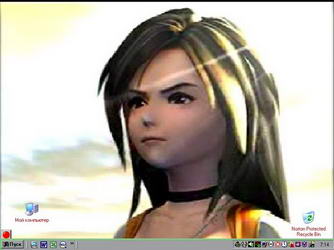
я думаю что у вас подобии этого должно плучится, может без картинки но со всякими иконками на рабочем столе. Правда вам до таких картин ещо далеко.
Будем дорабатывать ваш ВЫНЬДОВЗ что бы стал WINDOWS.
На внешне виде есть иконка мой компьютер, слева внизу кнопка пуск, внизу полосочка, левый трэй (кроме win 95), правый трэй. Наверняка есть и  мышь, а на ней 2 или 3 кнопки.
мышь, а на ней 2 или 3 кнопки.
Левая кнопка одно нажатие выделяет
Два быстрых нажатия = кнопке enter
Правая кнопка выделить и контекстное меню
Давим на иконку мой компютер левой кнопкой мыши два раза.
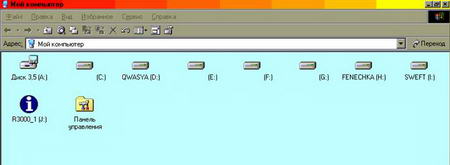
ваш диск конечно C: так же давим на него
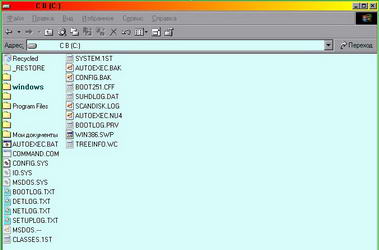
видите папка WINDOWS опять на неё жмём и ищем файл exploerer.exe
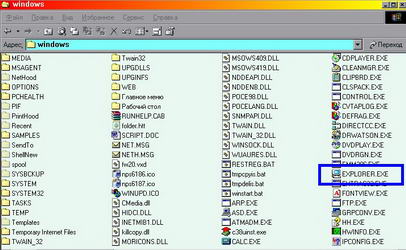
жмём на него правой кнопкой мышки и сделаем на него ярлык
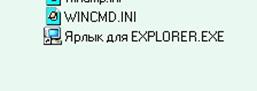
далее делаем очень аккуратно. Нажимаем на сделанный нами ярлык и удерживаем левой кнопкой мышки перетаскиваем в левый трэй.

поверте в последствии этой штукой удобнее работать чем мой компьютер и так далее. Эта штука переводится как проводник.
Будем устанавливать драйвер на видеоадаптер.для начала какая у вас операционная система?
Win 9x или win NT ?
Какой видеоадаптер ?
Допустим windows ME – win 9x
Видеоадаптер (надпись на самой видюхи) примерно  S 3 производитель, savage версия, 3d может работать с 3х мерной графигой (3d ускоритель).
S 3 производитель, savage версия, 3d может работать с 3х мерной графигой (3d ускоритель).
Где взять драйвер (на рынке, в магазине, инете, у подруги), а вообще, если она новая и RTL, должен быть вместе с видюхой.
Вставляем CD disk в cd rom, и ищем где он стоит или лежит …..
Нажимаем на наш сделанный проводник  .
.
1 вставляем диск и ищем папку VIDEO
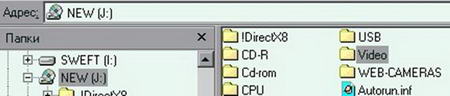
2 смотрим папку S 3
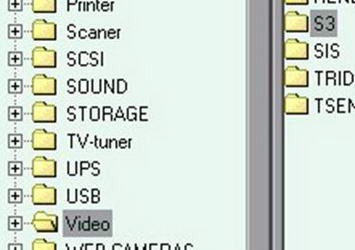
3 выбираем папку SAVAGE
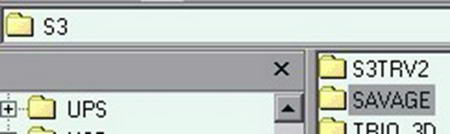
4 изаглядываем в папку WIN9X
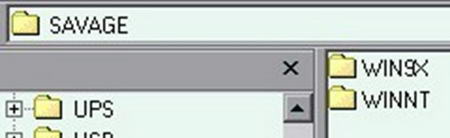
К сожалению, там нет нам привычного слова SETUP.EXE. В этом случае будем действовать по другому.
Нажимаем проводник  .
.
Ищем там панель управления. И нажимаем на неё. Да кстати о проводнике. Посмотрите на левую часть проводника. Там увидите своего рода квадратики а в них плюсик или минус. Плюсик папка свёрнута, а минусик развёрнута. При этом на плюсик для разворота надо нажать один раз, а для свёртывания тоже один раз.
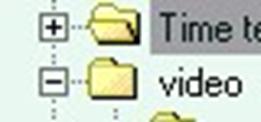
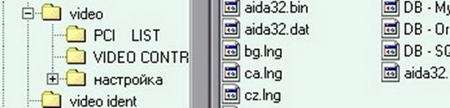
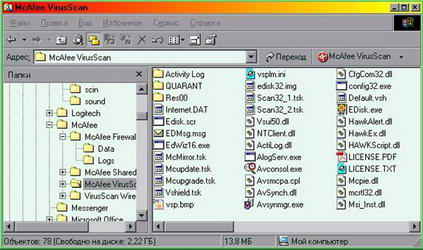
Попобуйте потыкайте. Это удобно. Если можно. То приучите себя к этому.
Вернёмся к установке. Нажали проводник. Видим слово система на неё тоже жмём.


Далее входим в закладку свойства

на крестик видеоадаптера и на сам раскрывшийся видеоадаптор (его свойства)

допустим он не установлен, то будем действовать попунктам.
1 закладка драйвер обновить драйвер

2 указываем где лежит драйвер (обзор)

3 указываем место драйвера

4 указываем папку

после совсеми пунктами соглашаемся и перезагружаем комп.
Далее немного подстроим комп и посмотрим возможности видюхи.
Опять лезим на панель управления через проводник, где ищем слово экран.

после настройки должно так выглядеть

жмём дополнительно и ставим галочки точки

в win xp заначка вывести не бывает !!!!!!!!!!!
на адапте

меняем чатоту на 85 это оптимально
применяем и соглашаемся
где после чего в правом тэе появляется значёк

теперь нажмите на него правой кнопкой мышки. Вы увидите все возможности вашей видюхи.
Продолжим коверкать монитор.
Теперь ненадо лезть в панель, о сразу нажмём на мониторчик правой кнопкой мышки и выберем настройка экрана. Будем лазить по каждой закладке.
Здесь на рабочий стол можете положить любой рисунок от куда нибудь.
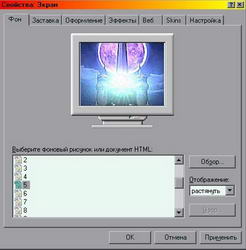
здесь людой хранитель экрана screen savers то есть после 14 минут
будут появлятся рисунки из папки мои рисунки
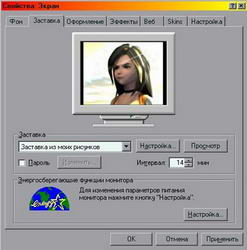
здесь можете разукрасить ваш любимый виндоувз
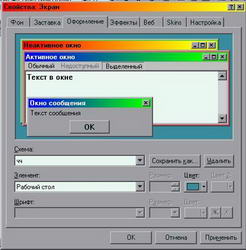
здесь можно поменять иконки
подскажу найдите на диске С; файл SHELL32.DLL(системные иконки)

для кручего изгаления над этими пунктами ищите спецпроги для глумления.
Дерзайте.
А мы поехали дальше.
Нажмём проводник.
Далее настроим звук. Опять же смотрите какой звук у вас интегрированный или отдельно в PCI слоте стоит, какой производитель. После просмотра и смотря, какой драйвер, если есть слово
SETUP.EXE это очени хорошо и без проблем его вы сами установите. А нет вам придется устанавливать так же как и видюху. Только выбрать не видеоадаптер, а звуковые и игровые устройства.
По идее драйвер на звук должен установтся вовремя установки WINDOWS (если звук не был установлен после загрузки в слот PCI).


когда звук установлен в правом теэ появляется значёк
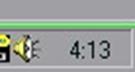
понажимайте на него и левой и правой мышкой
кокрутите и повертите
то же некоторые интересности есть
желательно в папку МEDIA скопировать короткие звуки с расширением WAW
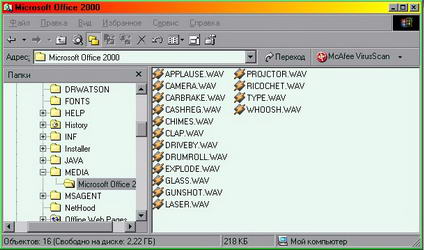
Далее на CD ROMе ищем драйвер (файл) для установки (обновления) DIRECT X 8.1 (9.0)
Как правило, этот файл, самораспаковывающийся и самоустанавливаемый, на него надо щёлкнуть мышкой два раза быстро. Далее всё остальное сделает за вас, только соглашайтесь. Он нужен для игрушек и некоторых приложений.
Приблизительно так выглядет файл DIRECT X
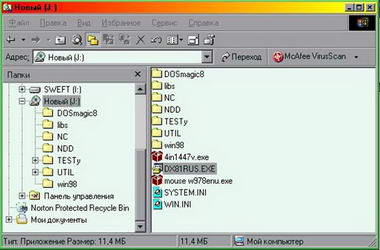
Последний драйвер на данный момент устанавливаем на нашу мамку.
Поставляется с самой мамкой или ещё где нибудь.
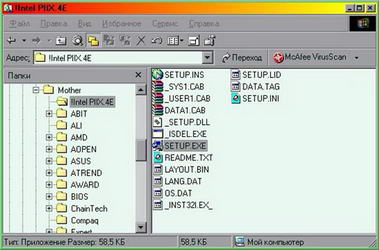
Подобным образом устанавливаются драйвера на всё остальное.
USB
МЫШЬ
КОВРИК
МОНИТОР
CD
DVD
ZIV
МУЛЬТИ КЛАВА
НА ШНУРОК И РОЗЕТКУ 220 ВОЛЬТ
И НА ЛАМПОЧКУ В КОМНАТЕ С ТАПОЧКАМИ
НЕ ЗАБЫВАЙТЕ ИХ ИНОГДА ОБНОЛЯТЬ ПО МЕРЕ НЕОБХОДИМОСТИ. С BIOSом будьте очень и очени внимательны, на тапочки хоть каждый день меняйте.
Теперь для дальнейшей работы поработаем ручками. Жмите на проводник.
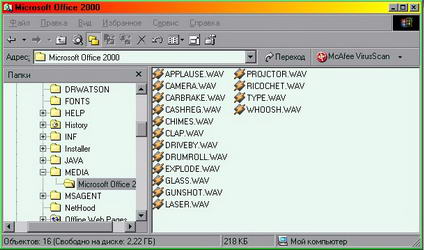
видите слово сервис нам туда
зайдём в свойства папки

поставим точки тамже
Настроим папки

перед этим зайдите на диск C : и посмотрите сколько файлов тама
теперь уберём галочки со
скрывать защищённые файлы
скрывать расширения
поставим точку
на показыватьскрытые файлы
применим
и
ок
зайдите на диск C : и посмотрите сколько файлов тама стало
запомните и будте внимательны с файлами на диске C: и папкой windows.
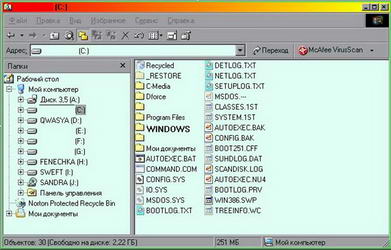
ВОТ МИНИМАЛЬНО МЫ И НАСТОИЛИ НАШ ВИНДОВС
Теперь погуляем немного по WINDOW су.
Здесь на картине видите файлы и папки. Файлы нужны для первоночальной загрузки системы.

минимальные основные файлы для загрузки.
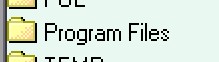
папка для программ которые установлены или будут доустанавливатся в дальнейшем
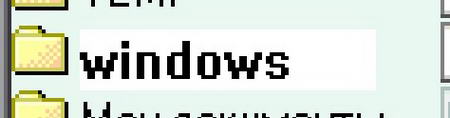
папка где весь windows С ней быть очень осторожо обращайтесь
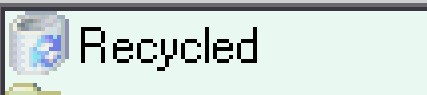
мусорное ведро
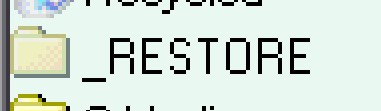
скрытая папка для восстановления системы.
От win ME и выше каждая операционка оставляет свой след (мусор) на каждой части винта.
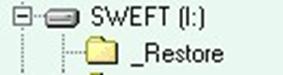
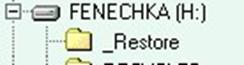

А теперь немного по подробнее
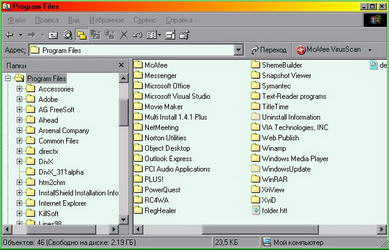
здесь видны какие папки с файлами находятся в папке program files , но у вас их пока гораздо меньше.
Помните устанавливали direct x вот она тойсть часть программы присутствуе можете её посмотреть и нажать.

слегка можете потестировать свой комп
видео тест
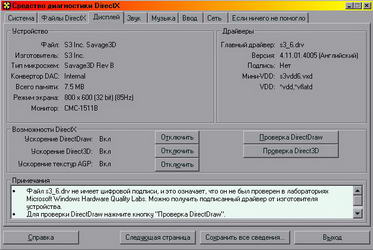
аудиотест

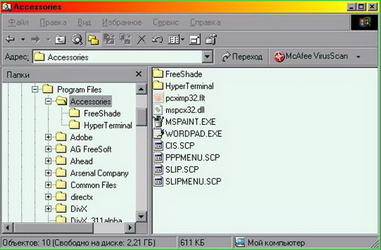
здесь лежат рисовальная доска и подобие простого WORD а
рис доска
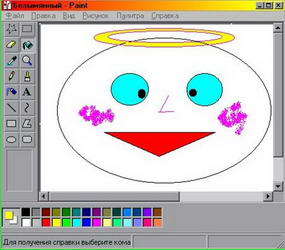
КТО УМЕЕТ РИСОВАТЬ ПОЖАЛУЙСТА
мини WORD

интернет проводник
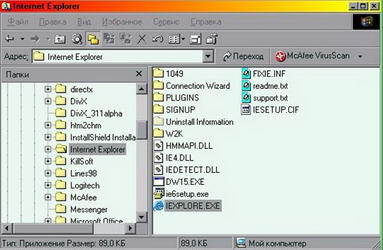
если нажать сюда то увидите см ниже
ПОПРОСИТСЯ В МИР ВАШ КОМП

установка с внешним миром для пк через модем
1

2

3
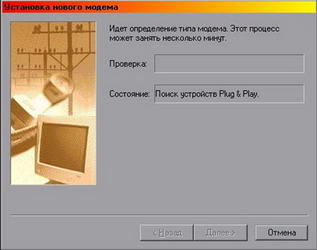
4
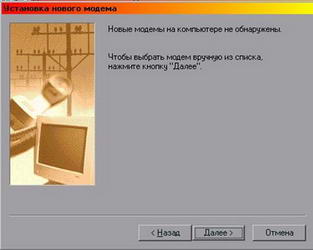
5
в ручную устанавливаем тип модема то есть драйвер

6
назначаем порт для модема
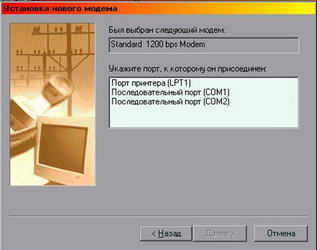
7
LPT для ПРИНТЕРА
COM 1 для МЫШКИ
COM 2 а этот можно и для модема или USB
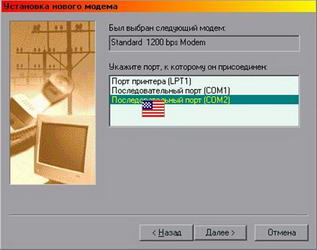
8

у нас в россии импульсный набор в телефоне
9

10

это минимальная настройка на интернэт
там далее всякие провайдеры и тд и тп
у нвас не суть в соединение со всякими а ремонт
так что плывём дальше
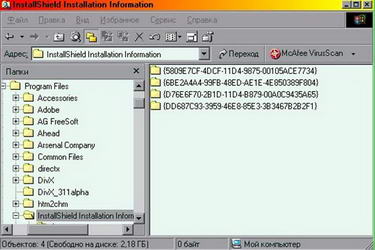
в этой папке находятся некоторые дистрибютивы ваших установленных программ
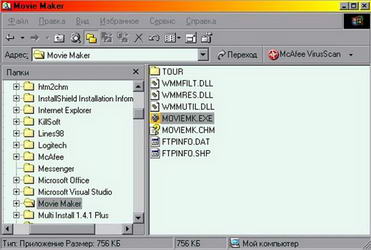
Movie Maker это создание ваших коллажей из картинок и тд
Попробуйте может чего-то у вас выйдет
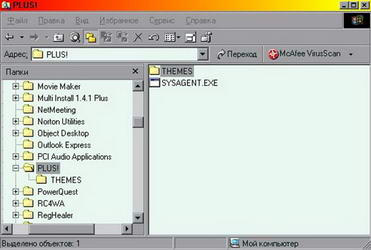
эту папку можно доустановить. Здесь коллекция рабочихстолов, заставок, сборник курсоров, картинок.
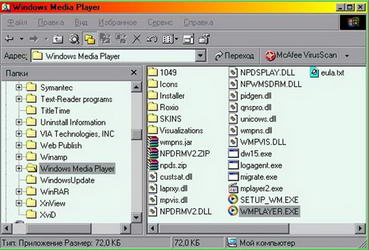
Windows Media Player ваш любимый стандартный плэйер играет почти всё только нужно до устанавливывать кодеки для воспроизведения определённого медиа формата
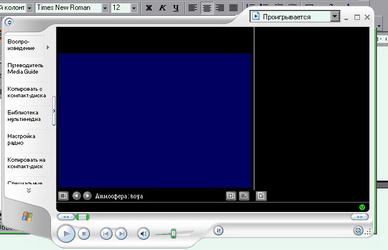
Теперь погуляем по некоторым папкам windows
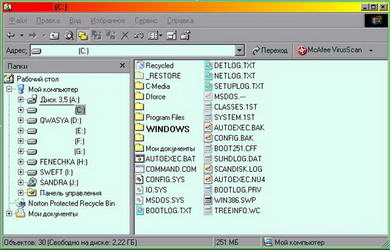
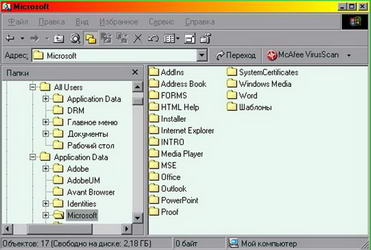
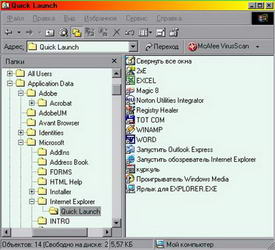
quick launch быстрый запуск пасмотрите в левый нижний угол рядом с кнопкой пуск и сравните
только это должно у вас открыто окно проводника а не на картинке здесь
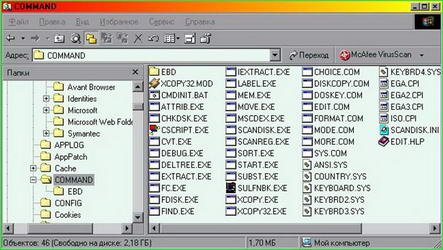
в этой папке видны знакомые файлы??? Вот этими файлами и оперирует windows например для форматирования дискет только windows сам подставляет те или иные ключи.
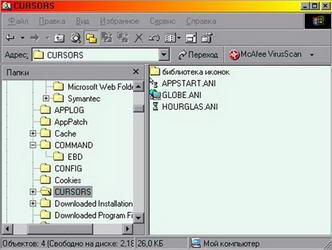
если зайти в панель управления мышка вид курсоров то вот сэтой папки и берутся все виды курсоров у меня тут и всего несколько их опять же можно доставить.
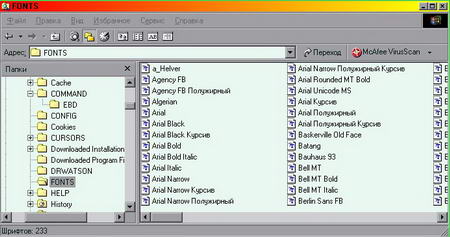
в этой папке хранятся все шрифты, которые нужны разным программам и самому windows
совет не переусердствуйте со шрифтами если их слишком много то вашему windows будет очень и очень плохо то есть вам. Видите, здесь всё по русски а будет по краказябски-финский язык вы понимаете его а я нет так что внимательней.
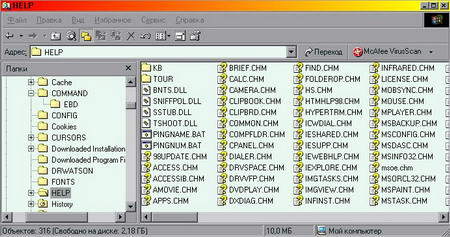
хранилище всяких помощей и справок к разным программам
понажимайте и почитайте если времени у вас много
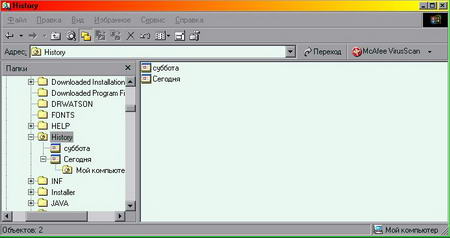
в этой папке хранятся записи чаво вы делали на вашем компе
из этой папки смело без угрызения совести можно всё это повыкидывать, но не саму папку
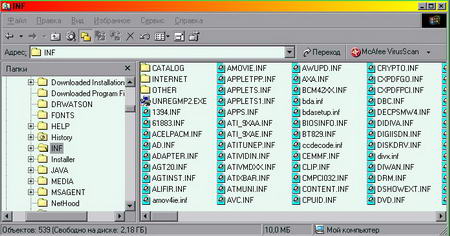
в этой папке содержется то или что будет действовать и работать в вашем windows
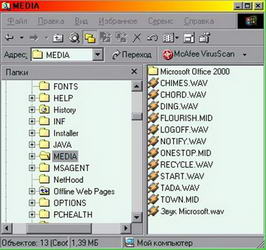
а тута большинство ваших системных звуков содержится пилик или бряк или бум бум или пр-ррррр
в только формате WAW также можно дополнить
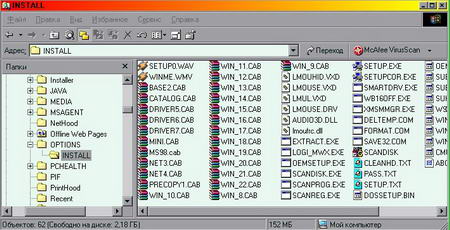
а эта папка очень интересна и очень нужна здесь хранится и покоится до поры и времени дистрибьютив вашего виндовса windows 95-98 этого делать не умеют и для этого мы должны обязательно скопировать на диск С: дистрибьютив windows 95-98. почему ??? допустим вы устанавливаете или переустанавливаете драйвер на какое-то устройство ( device ) то windows нужны какие то файлы из дистрибьютива, если его нет то драйвер не установится.
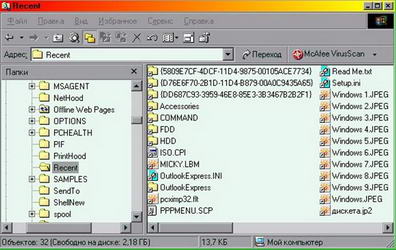
эта папкпа по сути со древних windows перешла то бишь древняя помойка её треба вычищать и выкидывать нафиг из этой папки но не саму папку.
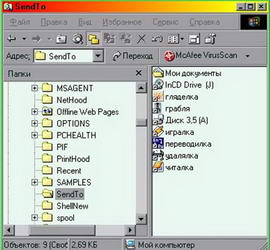
эта папка так же по своему интересна нажмите правой кнопкой мышки и увидите меню отправиь
так вот чтобы не открывать неизвестые программы допустим какие нибудь читаемые или картинки
для этого делаем тех программ с помощью чего их приблизительно можно открыть делаем ярлык и переносим этот ярлык в эту папку
неправдали клёво аа

эта системная папка сюда сбрасываются программы файлы динамические библиотеки
( VXD , DLL прочие) посвоему также она итересна найдите файлы с расширением ( EXE )
понажимайте на них. Кстати в windows xp внутренности папок system и system 32
всё наоборот
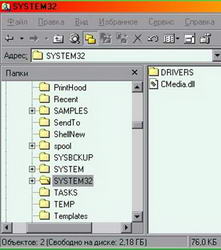
эта папка похожа слегка на предыдущую доже сбрасываются части файлов и самих драйверов.

эта папка планировщик задач с помощью неё можете дать указание вашему компу проверится или послать что-то куда-то кому-то. Но при такой проверки если обнаружилась ошибка вам придётся встать с тёплой постели и сделать то чего ему нужно.
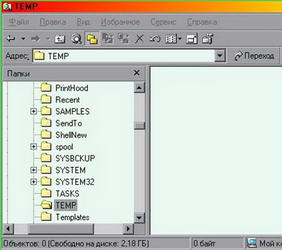
эта папка то есть временная папка для временных файлов помните я рассказывал о самораспаковывающихся и самоустанавливающихся файлах так вот в эту папку они и распаковываются. Позже мы её переназначим по ближе. Для примера как windows работает.
Тоже нуждается в хорошей чистке без зазрения совести.
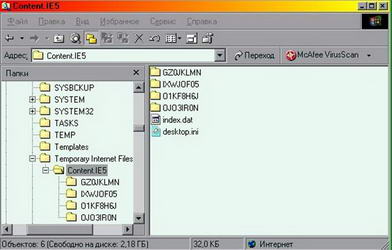
это тоже временная папка но для инэт файлов тут только спецсредствами её надо чистить.
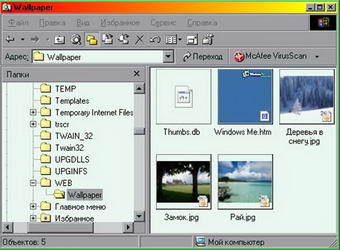
инет папка и обои для неё
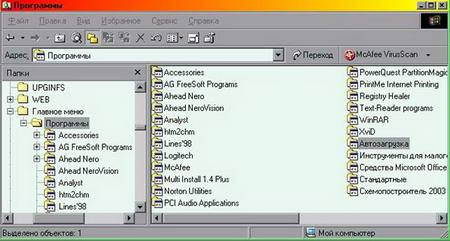
видите с права куча файлов
а теперь нажмите на кнопку пуск далее программы сходство есть аа
Продолжение »
